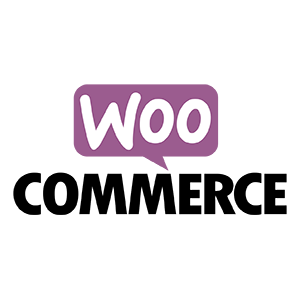WooCommerce 예약에 대한 설정은 모두 예약 -> 설정에서 찾을 수 있습니다 (버전 1.13부터).
- 이용 가능 여부
- 시간대
- 캘린더 연결
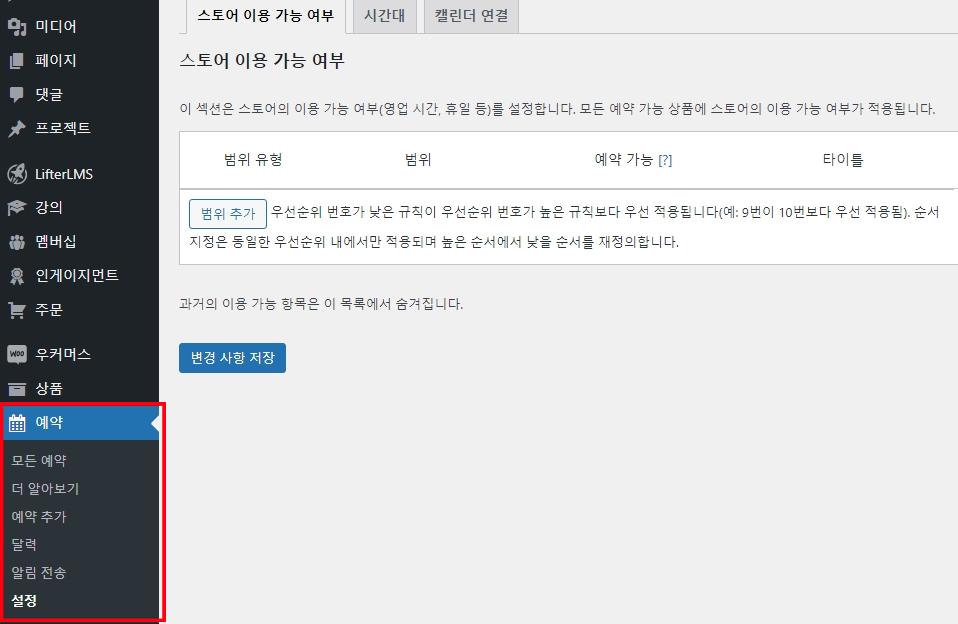
스토어 이용 가능 여부
이용 가능 여부 규칙은 매장에서 예약 가능한 모든 상품에 적용됩니다. 이러한 규칙을 구성하면 다음과 같은 경우에 유용합니다.
- 일관된/예상 가능한 시간(예: 월요일 ~ 금요일, 오전 9시 ~ 오후 5시)
- 모든 제품에 대해 특정 기간을 차단해야 함(예: 크리스마스 휴가에 사용할 수 없음)
- 특정 시즌만 이용 가능(예: 10 월 ~ 5 월 휴무)
전역 규칙을 정의하려면:
- 예약 -> 설정 -> 스토어 이용 가능 여부로 이동합니다.
- 범위 추가를 선택합니다. 이렇게 하면 표에 행이 추가됩니다
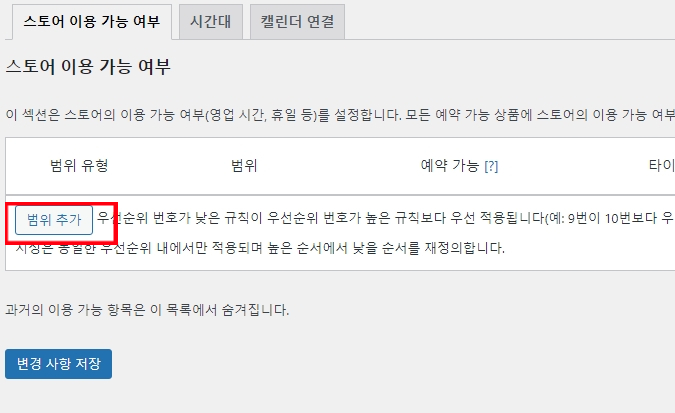
메뉴를 사용하여 규칙을 입력합니다.
- 범위 유형
- 범위
- 예약 가능 여부
- 우선 순위
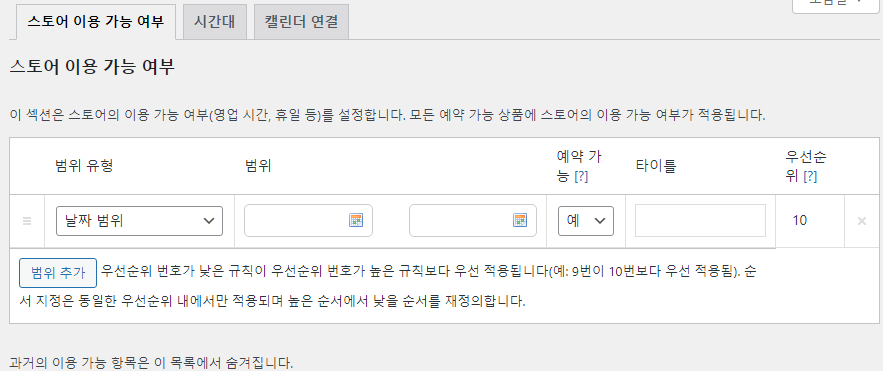
사용 사례
미용실은 이발을 위한 1시간 약속을 제공하며 월요일 ~ 금요일, 오전 9시 ~ 오후 6시 영업합니다. 마지막 예약은 오후 5시입니다. 미용실 주인은 2021년 7월 3일부터 2021년 7월 11일까지 휴가를 갖기로 결정했습니다.
예약 설정에서 다음 글로벌 규칙이 추가하면 됩니다.
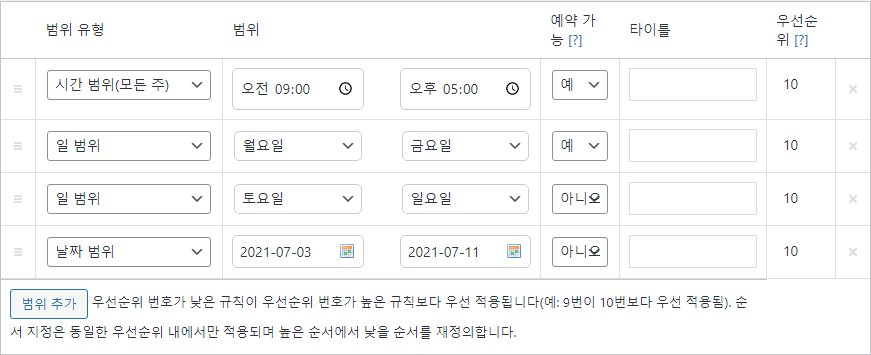
- 규칙 설정에 대한 자세한 내용은 예약 가능한 상품 생성을 참조하십시오.
시간대
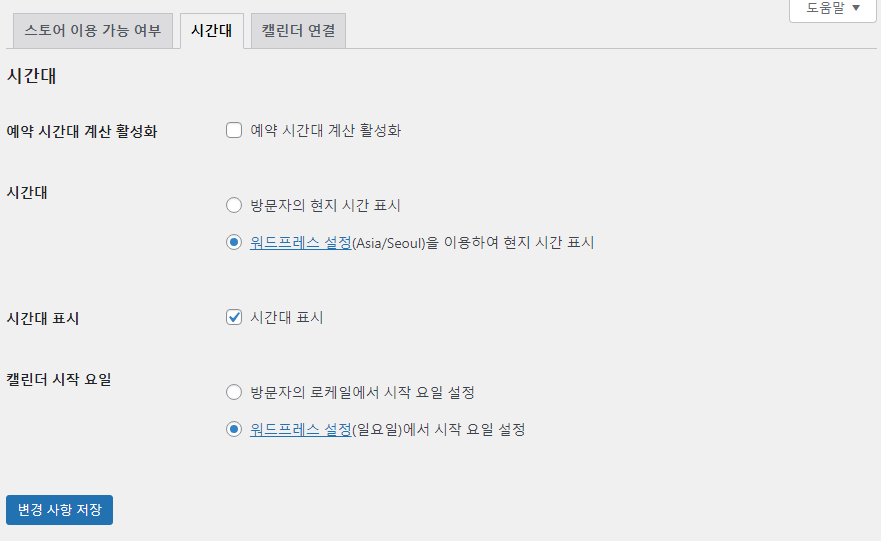
고객에게 시간대를 표시하는 방법을 제어하려면:
- 예약 -> 설정 -> 시간대로 이동합니다.
- 사이트에 구성된 시간대를 사용하여 예약 이메일 및 기타 자동 이벤트를 실행하려면 예약 시간대 계산 활성화 확인란을 선택합니다. 비활성화하면 이벤트가 UTC 시간에 실행됩니다.
- 시간대 설정 – 방문자의 현지 시간 또는 관리자의 시간을 사용합니다. 이는 예약 기간이 분 또는 시간으로 구성된 예약 가능한 제품에만 영향을 줍니다. 예약 기간이 일 또는 월로 설정된 예약 가능한 제품은 항상 사이트에 구성된 시간대로 표시됩니다.
- 캘린더 시작 요일 – 방문자의 로케일 또는 관리자의 로케일을 사용하십시오. 사용자의 경우 대시보드 -> 설정 -> 일반 -> 한 주의 시작일에서 정보를 가져옵니다.
- 변경 사항 저장
사용법
시간대
사용자 화면 예약 캘린더는 지정된 시간대(방문자 또는 귀하의 시간대)로 표시됩니다.
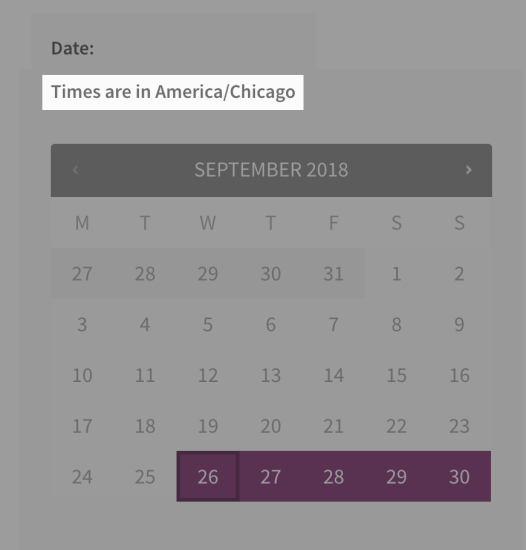
예약이 완료된 후 고객에게 표시되는 시간은 카트, 주문 확인 및 알림 이메일을 포함하여 고객의 시간대입니다.
달력
사용자 화면 예약 캘린더는 지정된 시작일(방문자 또는 귀하의 날짜)에 따라 표시됩니다.
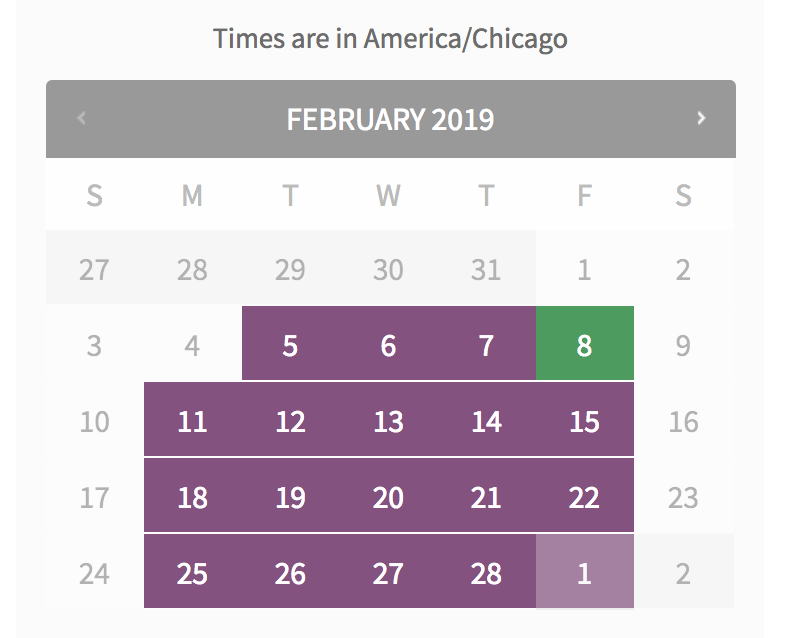
캘린더 연결
WooCommerce Bookings는 Google 캘린더와 단방향 또는 양방향 동기화를 지원합니다. 이 기능을 사용하려면 Google 계정이 필요합니다.
이를 설정하려면 Google 캘린더 통합으로 이동하십시오.